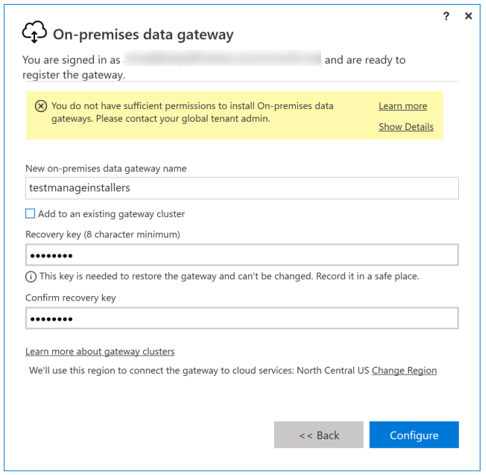备注
全新改进的 Power Platform 管理中心现已进入公开预览阶段! 我们将新的管理中心设计为更易于使用,具有面向任务的导航功能,可帮助你更快地实现特定结果。 随着新的 Power Platform 管理中心进入正式发布阶段,我们将发布新的更新文档。
本地数据网关充当桥梁,在本地数据(不在云中的数据)与 Power BI、Power Automate、逻辑应用和 Power Apps 服务之间提供快速安全的数据传输。 详细信息:什么是本地数据网关?
备注
Power Platform 管理中心中的网关管理功能在分辨率低于或等于 320x256 的移动设备或较小屏幕上不受支持。
在 Power Platform 管理中心的数据页上,您可以查看和管理本地数据网关。
属于 Microsoft Entra 全局管理员角色(包括全局管理员)、Power BI 服务管理员和网关管理员的用户将可以在 Power Platform 管理中心访问数据网关管理。 但是,这些角色中每个角色的可用功能和可以执行的操作可能有所不同。
Microsoft Entra 全局管理员角色(包括全局管理员)和 Power BI 服务管理员可以使用租户管理设置控制公开网关列表。 只有这些管理员才能看到租户管理开关。
- 打开租户管理可以查看和管理您的企业中安装的所有网关。
- 关闭租户管理则可以查看和管理您作为管理员负责的所有网关。
您可以使用页面右上角的这个切换在这两个视图之间切换。
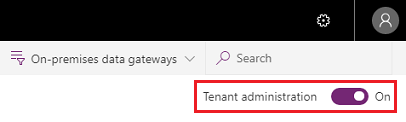
数据网关
数据页列出所有已安装的本地数据网关群集。 此外,您还可以查看有关这些群集的以下信息:
- 网关群集名称:网关群集的名称。
- 联系信息:网关群集的管理员联系信息。
- 用户:网关用户的列表。
- 状态:选择检查状态可查看网关连接是处于联机状态还是脱机状态。
- 网关:网关群集中网关成员的数量。
网关群集列表包括本地数据网关和本地数据网关(个人模式)。
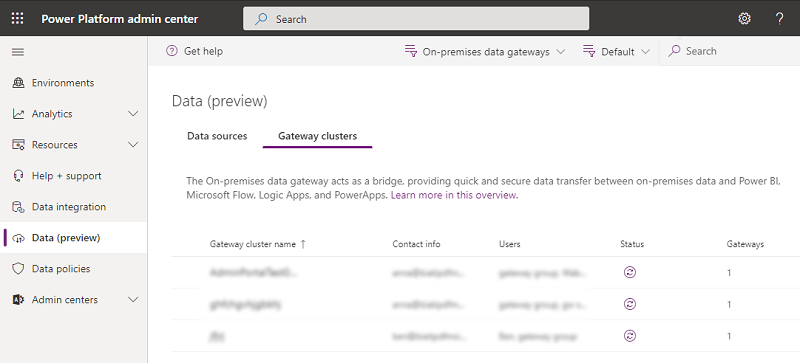
Details
选择网关群集,然后选择详细信息查看有关网关成员的以下信息。

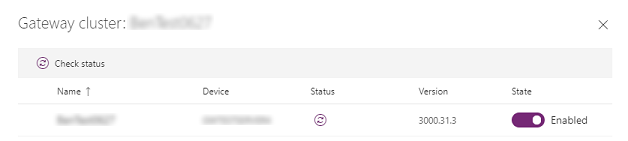
- 名称:网关成员的名称。
- 设备:安装网关的物理设备。
-
状态:选择 (
 ) 以检查网关成员的状态。
) 以检查网关成员的状态。 - 版本:计算机上安装的网关软件版本。
- 状态:选择以启用或禁用网关成员。
选择网关成员后,您可以选择移除将其移除。 这不会从物理计算机上卸载网关,而是会移除有关网关的所有元数据。 安装和配置网关后,就无法更改网关成员的名称。
设置
选择设置可设置本地数据网关设置,如网关群集名称、部门、常规设置和 Power BI 设置。

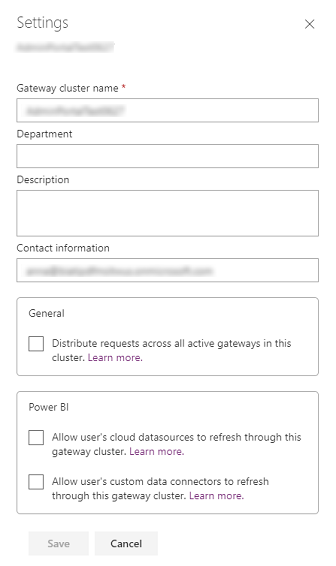
有关允许用户的云数据源通过此网关群集进行刷新的详细信息,请转到合并或追加本地和云数据源。
有关允许用户的自定义数据连接器通过此网关群集进行刷新的详细信息,请转到通过本地数据网关使用自定义数据连接器。
有关跨此群集中的所有活动网关分布请求的详细信息,请转到群集中跨网关的负载均衡。
管理用户
选择一个网关群集,然后选择管理用户以查看网关用户列表。 在管理用户页上添加或删除网关管理员。
对于个人网关,这将显示个人网关的负责人,由于个人网关的安全范围,此项无法更改。
对于标准模式下的本地数据网关,用户可以采用以下三种类别中的任何一种进行添加:
-
管理员:
- Power BI:管理员对网关具有完全控制权,包括添加其他管理员、创建数据源、管理数据源用户以及删除网关。
- Power Apps 和 Power Automate:管理员对网关具有完全控制权,包括添加其他管理员、创建连接,另外还可以在可以使用和可以使用 + 共享权限级别共享网关,以及删除网关。
- 其他:管理员对网关具有完全控制权,包括添加其他管理员和删除网关。
- 可以使用:可以在网关上创建用于应用和流的连接但不能共享网关的用户。 请将此选项用于要运行应用,但是不共享应用的用户。 仅适用于 Power Apps 和 Power Automate。
- 可以使用 + 共享:可以在网关上创建用于应用和流的连接并在共享应用时自动共享网关的用户。 请将此权限用于需要与其他用户或组织共享应用程序的用户。 仅适用于 Power Apps 和 Power Automate。
备注
- 可以使用和可以使用 + 共享仅适用于 Power Apps 和 Power Automate。
- 当为可以使用和可以使用 + 共享权限级别共享网关时,您可以限制用户可以通过网关连接的数据源类型。 为成功添加用户,至少应选择一种数据源类型。
- 可以使用和可以使用 + 共享不适用于 Power Apps 和 Power Automate 中的自定义连接器。
- 网关必须使用管理员权限级别共享才能由自定义连接器使用。
删除网关群集
使用移除可移除网关群集。 此操作可用于标准模式以及个人模式的数据网关。

有关详细信息,请转到移除或删除本地数据网关。
获取帮助
为了更快地获得疑难解答和寻求帮助,请选择获取帮助打开“获取帮助”面板。 在 Power Platform 管理中心,在有关数据网关功能的任何问题的客户支持票证中包含会话 ID。
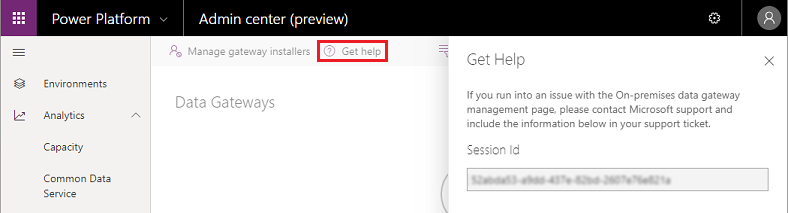
按区域管理网关
选择区域下拉列表查看网关区域。 当您选择一个区域时,您将看到在该区域中安装的网关的列表。 您可以管理用户或查看这些网关的网关成员。 默认情况下,您会在租户的默认区域内看到网关。
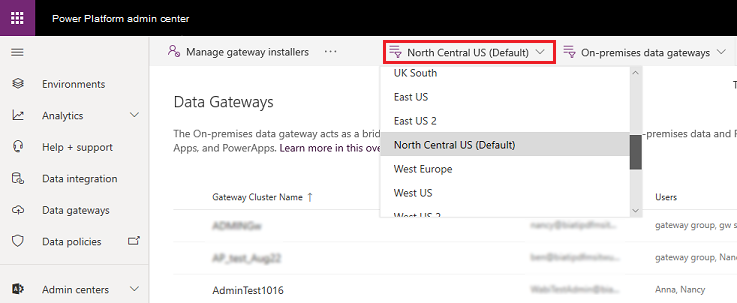
按网关类型筛选
选择网关类型下拉列表按网关类型筛选。 默认情况下,您将看到所有以标准模式运行的数据网关。 使用筛选器查看个人模式的数据网关或查看所有网关。 有关详细信息,请参阅网关类型。
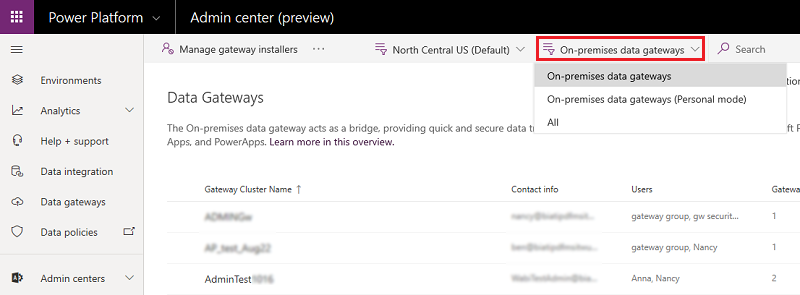
搜索
使用搜索查找网关群集并查看其详细信息。 您可以搜索网关群集名称和联系信息,但不能搜索管理员。
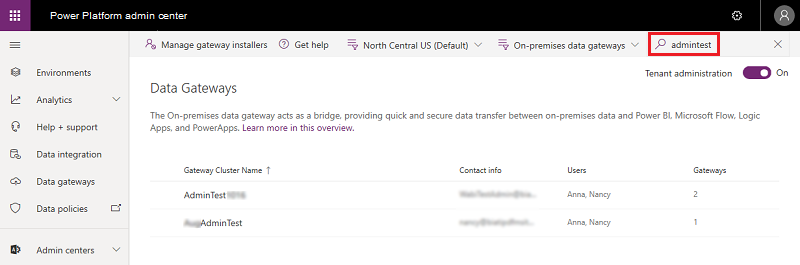
Status
选择网关群集,然后选择详细信息>检查状态 ( ) 检查网关群集的状态。
) 检查网关群集的状态。
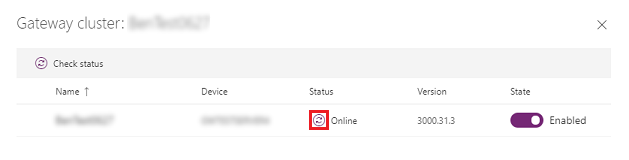
管理网关安装程序
作为 Microsoft Entra 全局管理员(包括全局管理员)或 Power BI 服务管理员,使用“管理网关安装者”来管理谁可以在企业中安装本地数据网关。 网关管理员无法执行此操作。
备注
此功能不适用于本地数据网关(个人模式)。
从左侧面板中选择数据。
选择管理网关安装者。
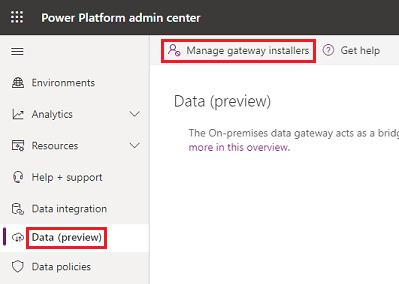
启用限制组织中的用户安装网关。 默认情况下此选项关闭,允许组织中的任何人安装网关。
添加可以安装网关的用户,然后选择添加。
备注
目前,我们不支持“管理安装者”的组;您可以添加单个用户。
要删除有权安装网关的用户,请选择删除安装程序 (
 ),然后选择确认。
),然后选择确认。备注
这不会影响已经安装的网关。 此功能仅允许或限制用户以后安装网关。
如果无权安装网关的人尝试安装网关,在网关注册期间提供凭据后,他们将收到以下错误消息。